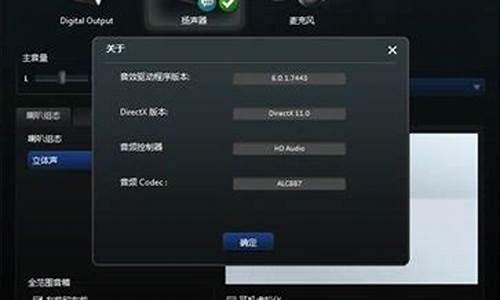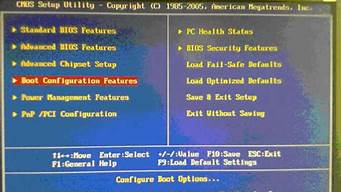1.win7摄像头在哪里打开
2.win7摄像头怎么调出来

演示工具:
电脑型号:华硕Zenbook 3U
系统版本:windows 7
右键单击桌面上的计算机,找到“管理”并点击,在管理中找到“设备管理器”,然后点开“图像设备”,右键摄像头设备选择“属性”,在“驱动程序”选项卡上,单击“驱动程序详细信息”,可以看到.exe 文件的详细路径,打开该路径,并创建快捷方式到桌面上即可。
具体操作步骤是:
1、找到桌面上的计算机,并右键单击,找到“管理”,并点击进入。
2、然后在计算机管理中找到“设备管理器”,然后点开“图像设备”,右键摄像头设备选择“属性”。
3、在“驱动程序”选项卡上,单击“驱动程序详细信息”,可以看到.exe 文件的详细路径。
4、按照之前查看的.exe文件所在地址找到这个.exe文件,创建快捷方式到桌面上,就可以快速打开摄像头了。
如果已经安装了摄像头驱动和摄像头,还可以同时按下win+E 键,然后就可以看到摄像头设备了。
王者之心2点击试玩
win7摄像头在哪里打开
工具/原料
win7系统
360安全卫士
方法/步骤
1、首先打开管理器,可以看到,这里没有摄像头标志。
2、打开360安全卫士,单击右边的“更多”按钮。
3、打开更多工具面板,点击“魔法摄像头”图标,如果没有添加可以再“未添加功能”里面找到。
4、打开了魔法摄像头窗口,单击最上方的“在我的电脑添加摄像头图标”。关闭即可。
5、再次打开管理器,可以看到其中已经有了摄像头图标了。
win7摄像头怎么调出来
我们都是习惯了windows XP在我的电脑里面硬盘符下面有一个摄像头快捷方式,通过此可快捷启动摄像头功能的使用习惯,然而最新的windows7系统却找不到摄像头快捷在哪(vista也是这样),只能从程序里面调出摄像头功能,不知道内情的人还以为是摄像头的驱动没有安装呢,这给我们广大用户win7的用户使用摄像头的时候制造了不小的麻烦。
如何才能在windows7系统“我的电脑”中看到摄像头呢?我们可以用如下5种方法来解决。
一、首先进入设备管理器,看有没有摄像头这一设备,如果有,进入我的电脑就会看到这个图标,双击它就会打开;如果没有,那么需要安装摄像头的驱动。驱动安装好后,在我的电脑中就会看到它了。这样就可以打开了。
二、运行QQ软件来打开win7摄像头
这个软件大家最熟悉不过了,可以通过其设置来打开摄像头。运行QQ软件,打开“系统设置”,在“好友和聊天”选项卡下选择语音,点击“设置”按钮,这个时候便会弹出设置窗口,选择好设备,就可以看到摄像头的预览画面了,通过“画质调节”按钮将画面调整到自己满意的效果即可。这个方法麻烦在要安装QQ软件,但QQ软件应该是许多人必备的软件吧。一些其他的通信软件也是具备这项功能的,比如Msn等。
三、下载AMcap来打开win7摄像头
win7 没有摄像头预览软件,预览功能要借助第三方软件,在网上下载一个AMcap,大约300K,安装好后将AMcap快捷方式放到C:\用户\本机用户名 \Appdata\Roaming\Microsoft\Windows\Network shortcuts目录下,这样就可以在“我的电脑”中找到这个图标。
四、从Windows Vista 开始,系统就没有摄像头快捷方式了。所以,在Windows7中,即使摄像头已经装载完好,能正常使用,也看不到它的图标或快捷方式。如果想在“计算机”中看到摄像头怎么办?只能试试:把摄像头程序的快捷方式放到“计算机”中。
1、打开开始菜单,右键“计算机”选择“管理”。
2、在“计算机管理”窗口左边一栏,双击“设备管理器”。然后,从右边栏中找到“图像设备”,点开。在摄像头设备上右键鼠标,选择“属性”。
3、在“驱动程序”选项卡上,单击“驱动程序详细信息”,可以看到.exe 文件的详细路径(通常位于系统盘 Windows 文件夹下)。
小编昨天心血来潮,想要使用自己笔记本上的摄像头和好友通话,不过才发现自己从来没有使用过摄像头,不知道怎么把摄像头给调出来,于是去网上搜集了一番资料,终于掌握了打开的方法,现在小编就用自己的win7系统来传授大家方法。
win7摄像头怎么调出来?
方法一、
1.打开开始菜单,右键“计算机”选择“管理”;
2.在“计算机管理”窗口左边一栏,双击“设备管理器”。然后,从右边栏中找到“图像设备”,点开。在摄像头设备上右键鼠标,选择“属性”;
3.在“驱动程序”选项卡上,单击“驱动程序详细信息”,可以看到.exe文件的详细路径(通常位于系统盘Windows文件夹下);
4.在系统盘中,循路径找到这个程序文件,右键鼠标,选择“创建快捷方式”,存放到桌面上;
5.回到桌面,右键单击快捷方式,“复制”。然后打开如下文件夹:
系统盘:Users用户名AppDataRoamingMicrosoftWindowsNetworkShortcuts
例如C:UsersxiaoyiAppDataRoamingMicrosoftWindowsNetworkShortcuts(AppData是隐藏文件夹。如果看不到,请点击“组织”-〉“文件夹和搜索选项”。在“查看”选项卡上点选“显示隐藏的文件、文件夹和驱动器”。)
6.将快捷方式“粘贴”进来;
7.打开“计算机”,现在就可以看到摄像头图标了。
方法二、
1.有些笔记本电脑可以通过物理开关来呼出摄像头,也可以通过快捷键来呼出摄像头。
以上就是小编为大家带来的win7摄像头怎么调出来的方法了,希望能帮助到大家。